آموزش استفاده از لپ تاپ به عنوان مانیتور پلی استیشن

اگر شما هم جزو طرفداران بازی های رایانه ای هستید حتما دوست دارید آموزش استفاده از لپ تاپ به عنوان مانیتور پلی استیشن را در اختیار داشته باشید، تا بتوانید با کمک آن، بازی های مورد علاقه خود را بر روی لپ تاپ نصب کرده و از آن به عنوان مانیتور پلی استیشن استفاده کنید. فرقی نمی کند کدام بازی پلی استیشن محبوب دل شما باشد، هر بازی را می توانید با حجم های مختلف روی لپ تاپ فعال کرده و با کمک دسته های ps4 آن را بازی کنید. گاهی اوقات همه اعضا خانواده در حال تماشا تلویزیون هستند و شما نمی توانید با کمک تلویزیون ps4 بازی کنید. بنابراین باید سراغ برنامه های دیگری بروید. در ادامه به شما آموزش می دهیم که تنها با چند کار ساده، ساعت ها لذت بازی را به خود و خانواده هدیه دهید.
آیا می توانیم از لپ تاپ به عنوان مانیتور پلی استیشن 5 استفاده کنیم؟
در این مقاله ما چندین روش را توضیح می دهیم که به شما در ایجاد اتصال برای استفاده از صفحه نمایش لپ تاپ به عنوان مانیتور برای PS5 کمک می کند. هر کدام از این روش ها ممکن است برای شما مناسب باشد، بنابراین سعی کنید، ساده ترین روش را مورد استفاده قرا دهید.
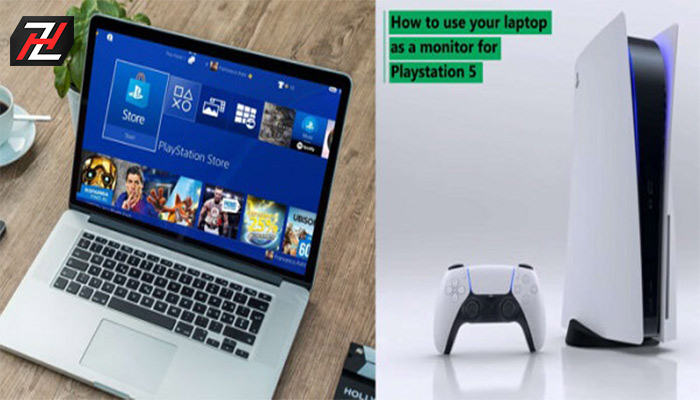
از لپ تاپ به عنوان مانیتور Sony PS5 استفاده کنید
برای Sony PS5 استفاده از لپ تاپ به عنوان مانیتور کار ساده ای نیست. کنسول بازی کابل HDMI را به کامپیوتر متصل می کند و همین شما را برای انجام بازی های مختلف عالی و آسان می کند. اگر چنین نوع ارتباطی به همین راحتی بود همه با PlayStation لپ تاپ اتصال کنسول بازی را انجام می دادند. آیا ایجاد چنین نوع پیوندهایی امکان پذیر است؟ پاسخ به چنین سوالی مثبت است و امکان پذیر خواهد بود اما مدیریت آن کمی روش پیچیده ای بوده و هنگام تلاش برای ایجاد اتصال کنسول با لپ تاپ لازم است کلاهک خود را بگذارید. برای اجرای ویدئو برای اجرای بازی های PS5 به رایانه ای نیاز دارید که سازگار باشد.
در چندین لپ تاپ گزینه هایی برای چنین اتصالی در دسترس نیست و اگر فکر می کنید برای چنین مسائلی می توانید راه حل سریع و کارآمدی پیدا کنید چیزهای زیادی برای مطالعه یا یادگیری دارید. نمی توانید کابل HDMI را به نوت بوک وصل کرده و بازی های مختلف را بر روی نمایشگر لپ تاپ شروع نمایید. اتصال HDMI فقط یک جهته است و پیوند دوتایی توسط آن پشتیبانی نمی شود. درگاه های HDMI در لپ تاپ و PS5 درگاه های خروجی هستند به این معنی که شما نمی توانید بین آنها پیوند ایجاد کرده و از طریق صفحه لپ تاپ خروجی بگیرید.
استفاده از لپ تاپ خود به عنوان مانیتور پلی استیشن با از کارت ضبط
با استفاده از این روش می توانید از نمایشگر صفحه به عنوان مانیتور استفاده کنید. این روش شامل اتصال کنسول به لپ تاپ با استفاده از کارت های ضبط ویدئو است. این روش چندان پیچیده نیست. برای تنظیم باید وقت بگذارید تا همه سازها آماده شوند. اجزای مورد نیاز برای ایجاد کل سیستم شامل کارت ضبط ویدئو، لپ تاپ، اتصال به Wi-Fi یا اترنت، سازگاری اشتراک فایل و کابل HDMI می باشد. دقت داشته باشید که برای اینکار شما به لپ تاپ گیمینگ قوی نیاز دارید که پیشنهاد ما این است که برای خرید لپ تاپ استوک اقدام کنید تا بتوانید لپ تاپ با مشخصات بالا و قیمت مناسب خریداری کنید.

چندین مرحله در آن گنجانده شده، اولین کاری که شما باید انجام دهید این است که گزینه اشتراک فایل را در منوی PS5 در زیر زبانه های تنظیم فعال کنید و گزینه های تنظیم شبکه را با استفاده از امکانات شبکه پیدا خواهید کرد اکنون شما قادر خواهید بود به اتصال به اینترنت خود نزدیک شوید. اگر اتصال اینترنت بی سیم در دسترس نیست می توانید از روتر Wi-Fi نیز استفاده کرده و از PS5 و رایانه برای اتصال استفاده نمایید.
پس از ایجاد اتصال اکنون می توانید به سرعت جریان بین دو دستگاه را شروع کنید. پس از این فرآیند شما باید کارت ضبط ویدئو را با استفاده از پورت USB به لپ تاپ خود متصل نمایید. با یک مجموعه نصب کارت های ویدیویی ایجاد می شوند و برنامه به عنوان پای برای تنظیم و نصب کارآمد است.
بعد از انجام مرحله 2 شما به اتصال s-video نیاز دارید که می تواند به سرعت از حالت ذخیره کردن جزئی خارج شود و از این لینک برای ترکیب کارت گرافیک با کنسول PS5 استفاده کنید.
پس از ایجاد ارتباط بین کارت ضبط با کنسول PS5 نرم افزار را اجرا کرده و PS5 را روشن کنید. کنسول PS5 توسط نرم افزار به صورت خودکار ردیابی می شود و آن را بر روی صفحه نمایش لپ تاپ نمایش می دهد. اگر جزو علاقه مندان به گیم هستید، پیشنهاد می کنیم مقاله بهترین لپ تاپ های گیمینگ تا 20 میلیون تومان را بخوانید.
با استفاده از HDMI برای PS5 از لپ تاپ به عنوان مانیتور بهره بگیرید
با کنسول PS5 شما با افراد دارای قابلیت دسترسی از راه دور Sony هستید و این نرم افزاری است که به دیگران امکان می دهد بازی های PS5 را روی صفحه لپ تاپ پخش کنند. این ابزار سیستم PS5 را برای اتصال از راه دور مجاز می کند.
بنابراین می توانید به راحتی از بازی خود لذت ببرید. همان روشی که در بالا برای این نوع تنظیمات بحث کردیم شما به کابل USB، لپ تاپ، کنسول بازی یا آداپتور بی سیم USB Dual-shock 4 و در سیستم عامل PlayStation به تنظیم حساب خود نیاز خواهید داشت. این نوع چیدمان فقط در صورت سرعت اینترنت بسیار سریع شما کار خواهد کرد. قبل از شروع کار و قبل از تنظیم صفحه LCD روی لپ تاپ، باید یک LCD صفحه نمایش ترتیب دهید. شما برای چندین تنظیم سیستم PS5 به آن نیاز خواهید داشت.

مراحل استفاده از لپ تاپ خود به عنوان مانیتور پلی استیشن با HDMI
مراحل مختلفی در این روش دخیل است. از وب سایت سونی باید نسخه مدرن برنامه پخش از راه دور را بارگیری کنید که با لپ تاپ شما با سیستم عامل Mac یا Windows بسیار سازگار است. این برنامه همراه با نصب است و بارگیری این برنامه بدون دردسر است.
پس از انجام مراحل بارگیری و نصب PS5 را روشن کرده و سپس به تنظیمات بروید تا اتصال Remote Play را فعال کنید. با فعال کردن PS5 یا در حالت استراحت فقط می توانید برای بازی ها به شبکه دسترسی داشته باشید. اگر نمی دانید PS5 را در حالت استراحت قرار دهید می توانید با رفتن به تنظیمات صرفه جویی در مصرف انرژی آن را جستجو کنید. اگر کنسول شما در حالت استراحت نباشد می توانید کنسول خود را در تنظیمات تنظیم کرده تا به حالت استراحت درآید.
از طریق شبکه می توانید ضامن “Enable Turning On” کنسول خود را اجرا کرده و در لپ تاپ خود برنامه Remote Application را روشن و در برنامه گزینه تنظیمات را پیدا کنید. در اینجا می توانید پارامترهای وضوح تصاویر را کاملاً در 720p تنظیم نمایید. برای اتصال کنترل کننده به مانیتور می توانید از کابل USB استفاده کنید.
با اتصال آداپتور USB از طریق لپ تاپ، کنترلرهای خود را جفت کرده و برای چند ثانیه فشار دهید. با کلیک روی دکمه شروع می توانید به صفحه ورود Play Station دسترسی پیدا کنید و برنامه به طور خودکار PS5 شما را در سیستم انتخاب می کند. با استفاده از این روش در لپ تاپ خود می توانید تنظیم کنید که چندین بازی را پخش جریانی کند. پیروی از این روش ساده است. فیلم ها و آموزش های آنلاین برای درک گزینه های تنظیم موثرتر و دقیق تر در دسترس هستند.
استفاده از بازی از راه دور
از طریق PS5 می توانید بازی را روی یک کتاب Mac یا لپ تاپ ویندوز پخش کرده و با استفاده از پخش از راه دور این روش را امتحان کنید. با استفاده از این برنامه شما قادر به لذت بردن از چندین بازی PlayStation هستید. برای این فرآیند شما باید یک آداپتور USB بی سیم یا کابل USB داشته باشید. در PlayStation باید یک حساب کاربری برای اتصال به اینترنت ایجاد کنید. مراحل مختلفی برای پیگیری و لذت بردن از بازی های PS5 روی صفحه نمایش لپ تاپ وجود دارد.
در مرحله اول شما باید برنامه Remote Play را پیدا کنید. پس از جستجو این برنامه را بارگیری کرده و آن را متناسب با لپ تاپ Mac یا Windows نصب نمایید. این برنامه به شما امکان می دهد از بخار بازی در صفحه نمایش لپ تاپ خود لذت ببرید.
پس از مراحل نصب، کنسول PS5 را فعال کنید. اگر چندین PS5 در خانه دارید به عنوان یک کنسول اصلی PS5 باید یک PS5 را فعال نمایید. برای این کار باید نرم افزار را باز کنید. سپس به گزینه تنظیم بروید. سپس تنظیمات شبکه PlayStation را انتخاب کرده از زیر مجموعه مدیریت حساب را انتخاب و Primary PS5 را فعال کنید. در صورت نیاز می توانید نرم افزار PS5 خود را به نسخه پیشرفته بروزرسانی کنید.
برای این منظور باید به گزینه System Software Update بروید که در دسته تنظیمات موجود است. از این مرحله شما قادر هستید نرم افزار را به صورت دستی به روز کنید.
پس از مراحل بالا Remote Play را فعال کنید. در بخش تنظیمات PS5 این گزینه در دسترس است.
به طور پیش فرض حالت استراحت فعال است. اما بررسی وضعیت حالت استراحت ضروری می باشد.
نکات تکمیلی و مهم درباره استفاده از لپ تاپ به عنوان مانیتور پلی استیشن
نکته: بعد از انجام مراحل بالا برنامه Remote را روی لپ تاپ باز کنید و سپس به منوی تنظیمات برنامه بروید. با استفاده از این گزینه می توانید از برخی تنظیمات دیگر مانند وضوح استفاده نمایید. مقدار تصمیم را 720p قرار دهید و این مقدار وضوح انتخاب ایده آل محسوب می شود. علاوه بر همه اینها شما همچنین می توانید نرخ فریم را تنظیم کنید.
برای اتصال کنترلر به لپ تاپ باید از کابل USB استفاده کنید. برای اتصال می توانید از یک پذیرنده USB بی سیم نیز استفاده نمایید.
در کنترلر دکمه های PlayStation و Share را برای اتصال کنترل کننده با گیرنده USB بی سیم نگه دارید تا روی صفحه نمایش لپ تاپ فلش شود. سپس آن را در USB به کامپیوتر متصل کرده و سپس آن را برای 4 تا 5 ثانیه فشار دهید. سپس بر روی دکمه شروع برنامه Remote Play کلیک کنید تا صفحه Play Station تغییر مسیر یابد. به طور خودکار این برنامه می تواند PS5 را انتخاب کند.
روش های گفته شده در بالا استفاده از صفحه لپ تاپ به عنوان مانیتور برای PS5 بسیار مهم و حمایتی است. این روشها پیچیده نیستند. اگر می خواهید PS5 را بدون ریموت بر روی لپ تاپ خود بازی نکنید پس می توانید برای انجام آن روش های گفته شده را دنبال کنید. در رایانه خود از PS5 لذت ببرید تا چندین بازی مورد علاقه خود را برای مدت طولانی بدون هیچ مشکلی انجام دهید. امیدواریم با این روش بتوانید یک مانیتور پلی استیشن خوب برای خود داشته باشید.
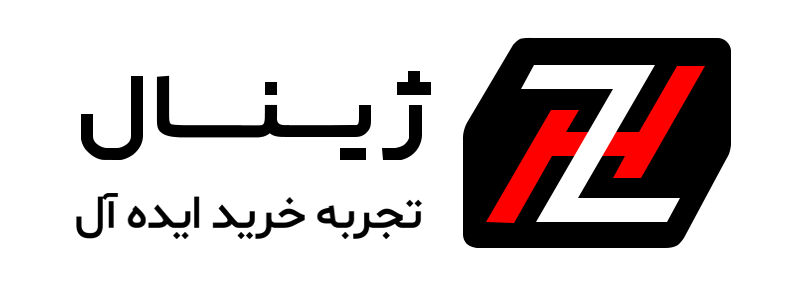











اولین دیدگاه را ثبت کنید